Bloquer les pubs avec uBlock Origin (et désactiver les avertissements)

Bonjour à tous,
Hier, j'ai enregistré une vidéo intitulée Bloquer les publicités : UblockOrigin Configuration Avancée mais l'article ne vient que maintenant.
En effet, cet article et la vidéo viennent de plusieurs commentaires sur ma chaine Youtube et sur Linuxtricks.fr de personnes qui se voient intéressées par le fonctionnement de Ublock Origin que j'aborde très brièvement dans mes vidéos de présentations et tests de distributions Linux.
uBlock Origin est une extension libre pour les navigateurs web Mozilla Firefox, Google Chrome et Opera chargée de filtrer le contenu des pages web afin d'en bloquer certains éléments, en particulier les bannières de publicité. En plus d'être un logiciel antipub, uBlock bloque également la collecte des données de navigation. Il fonctionne quelque soit le système utilisés par les navigateurs précédemment cités à savoir Windows, MAC, Linux, Android...
Il est l'alternative obligatoire à AdBlock (Plus) qui laisse dorénavant passer des publicités dites «non intrusives». En plus il est moins gourmand en mémoire et en utilisation du processeur !
Pour moi, bloquer les publicités, ce n'est pas pour empêcher tel ou tel site de gagner de l'argent, mais c'est tout simplement pour gagner en vitesse de navigation et en confort. En effet, si le site lemonde.fr est rapide à charger, le petit encart de pub potentiellement peut être plus long à charger et du coup, ralentit tout le site lemonde.fr. De plus, c'est évident, nous sommes envahis de publicités partout : Radio, affiches dans les rues... alors s'il faut encore supporter celle-ci sur Internet c'est NON, puisque nous pouvons la bloquer !!!
Pour celà, téléchargez uBlock Origin (dont vous trouverez les liens en bas de l'article).
Une fois installé, rendez-vous dans les options en cliquant sur le blason puis sur dans le cadre gris en haut (contenant la roue dentée et le nom + la version de uBlock) :
Ensuite, rendez-vous dans Liste de filtres. Je conseille de cocher ce que j'ai identifié en pastilles rouges dans l'image ci-dessous :
Publicités : Bloquer les anti-anti-bloqueurs de publicités
Confidentialité : Bloquer les «trackers» et autres scripts qui vous pistent
Réseaux sociaux : Bloquer les encarts J'aime facebook, et autres qui collectent des données sur votre navigation (relié avec votre compte Facebook ou Twitter.
Une fois fait, n'oubliez pas d'appliquer les paramètres en cliquant sur le bouton Appliquer (encadré en violet).
Mettez à jour aussi les filtres existants en cliquant sur Mettre à jour maintenant (encadré en vert).
Avec ça vous serez tranquille.
Pour les développeurs (de distributions Linux ou autres empaqueteurs) vous serez peut être intéressés par la récupération de ces options personnalisées.
Il faut savoir que les paramétrages de uBlock Origin (pour Firefox) se trouvent dans une base sqlite.
Ce fichier, sous Linux se trouve dans : /home/$USER/.mozilla/firefox/le-profil/extension-data/ublock0.sqlite
Pour Windows : C:\Users\%username%\AppData\Roaming\Mozilla/Firefox/le-profil\extension-data\ublock0.sqlite
Il suffit donc de récupérer ce fichier et de l'importer dans votre paquet RPM, DEB ou autre.
La vidéo de la démo :
Pour les développeurs, ça se passe à partir de 11:51 de la même vidéo ci-dessus.
Les liens importants :
uBlock Origin pour Firefox.
uBlock Origin pour Opera.
uBlock Origin pour «Gogole» Chrome.
Et je ne manque pas aussi de vous parler de la réaction de Frederic Bezies à ma vidéo ... disponible aussi en vidéo sur Youtube.com
Hier, j'ai enregistré une vidéo intitulée Bloquer les publicités : UblockOrigin Configuration Avancée mais l'article ne vient que maintenant.
En effet, cet article et la vidéo viennent de plusieurs commentaires sur ma chaine Youtube et sur Linuxtricks.fr de personnes qui se voient intéressées par le fonctionnement de Ublock Origin que j'aborde très brièvement dans mes vidéos de présentations et tests de distributions Linux.
uBlock Origin est une extension libre pour les navigateurs web Mozilla Firefox, Google Chrome et Opera chargée de filtrer le contenu des pages web afin d'en bloquer certains éléments, en particulier les bannières de publicité. En plus d'être un logiciel antipub, uBlock bloque également la collecte des données de navigation. Il fonctionne quelque soit le système utilisés par les navigateurs précédemment cités à savoir Windows, MAC, Linux, Android...
Il est l'alternative obligatoire à AdBlock (Plus) qui laisse dorénavant passer des publicités dites «non intrusives». En plus il est moins gourmand en mémoire et en utilisation du processeur !
Pour moi, bloquer les publicités, ce n'est pas pour empêcher tel ou tel site de gagner de l'argent, mais c'est tout simplement pour gagner en vitesse de navigation et en confort. En effet, si le site lemonde.fr est rapide à charger, le petit encart de pub potentiellement peut être plus long à charger et du coup, ralentit tout le site lemonde.fr. De plus, c'est évident, nous sommes envahis de publicités partout : Radio, affiches dans les rues... alors s'il faut encore supporter celle-ci sur Internet c'est NON, puisque nous pouvons la bloquer !!!
Pour celà, téléchargez uBlock Origin (dont vous trouverez les liens en bas de l'article).
Une fois installé, rendez-vous dans les options en cliquant sur le blason puis sur dans le cadre gris en haut (contenant la roue dentée et le nom + la version de uBlock) :
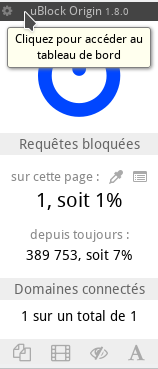
Ensuite, rendez-vous dans Liste de filtres. Je conseille de cocher ce que j'ai identifié en pastilles rouges dans l'image ci-dessous :
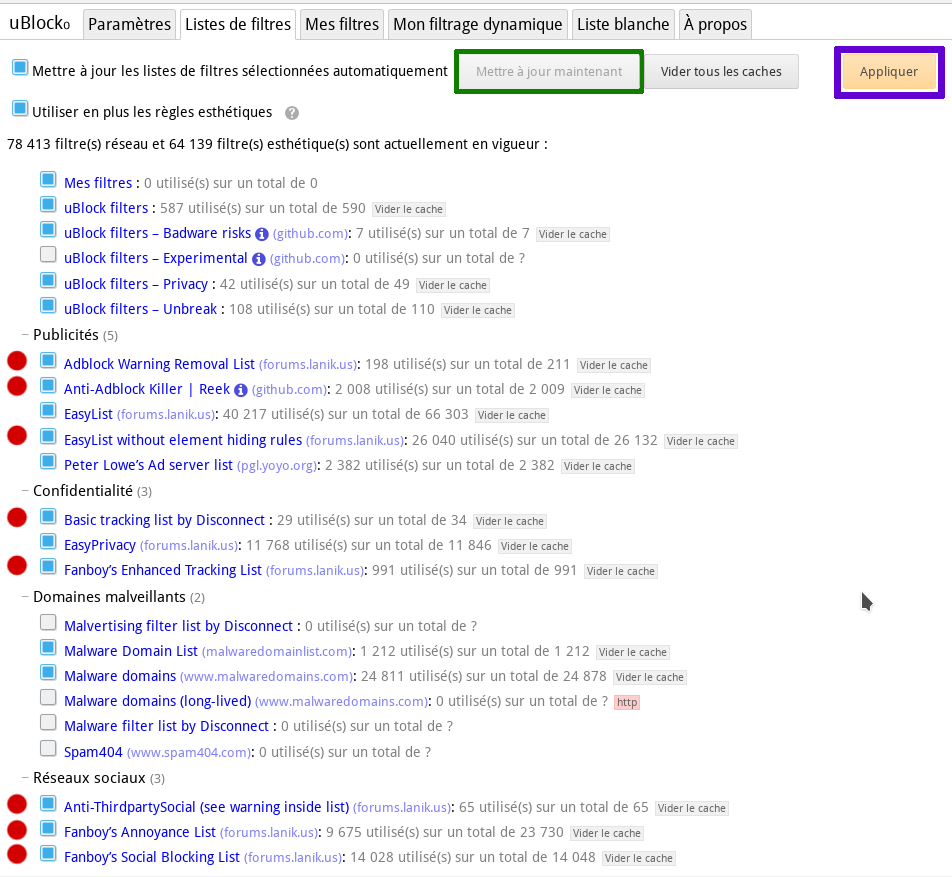
Publicités : Bloquer les anti-anti-bloqueurs de publicités
Confidentialité : Bloquer les «trackers» et autres scripts qui vous pistent
Réseaux sociaux : Bloquer les encarts J'aime facebook, et autres qui collectent des données sur votre navigation (relié avec votre compte Facebook ou Twitter.
Une fois fait, n'oubliez pas d'appliquer les paramètres en cliquant sur le bouton Appliquer (encadré en violet).
Mettez à jour aussi les filtres existants en cliquant sur Mettre à jour maintenant (encadré en vert).
Avec ça vous serez tranquille.
Pour les développeurs (de distributions Linux ou autres empaqueteurs) vous serez peut être intéressés par la récupération de ces options personnalisées.
Il faut savoir que les paramétrages de uBlock Origin (pour Firefox) se trouvent dans une base sqlite.
Ce fichier, sous Linux se trouve dans : /home/$USER/.mozilla/firefox/le-profil/extension-data/ublock0.sqlite
Pour Windows : C:\Users\%username%\AppData\Roaming\Mozilla/Firefox/le-profil\extension-data\ublock0.sqlite
Il suffit donc de récupérer ce fichier et de l'importer dans votre paquet RPM, DEB ou autre.
La vidéo de la démo :
N'hésitez pas à sélectionner la qualité HD en 720p ou 1080p !
![]()
Pour les développeurs, ça se passe à partir de 11:51 de la même vidéo ci-dessus.
Les liens importants :
uBlock Origin pour Firefox.
uBlock Origin pour Opera.
uBlock Origin pour «Gogole» Chrome.
Et je ne manque pas aussi de vous parler de la réaction de Frederic Bezies à ma vidéo ... disponible aussi en vidéo sur Youtube.com